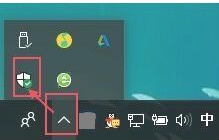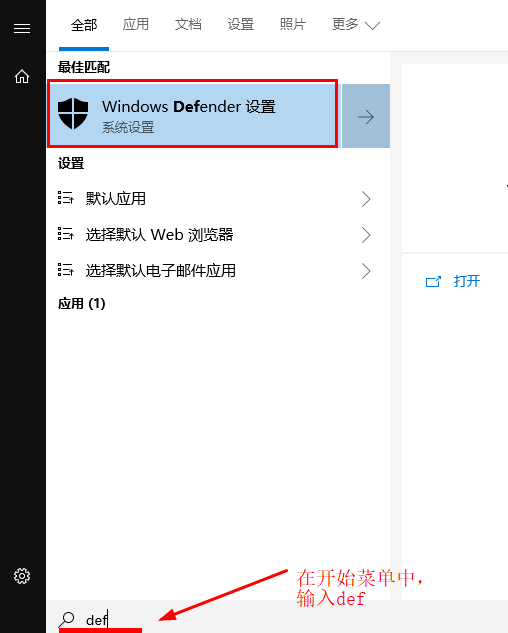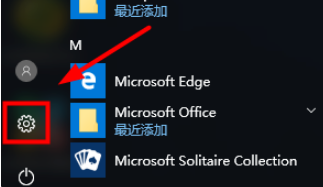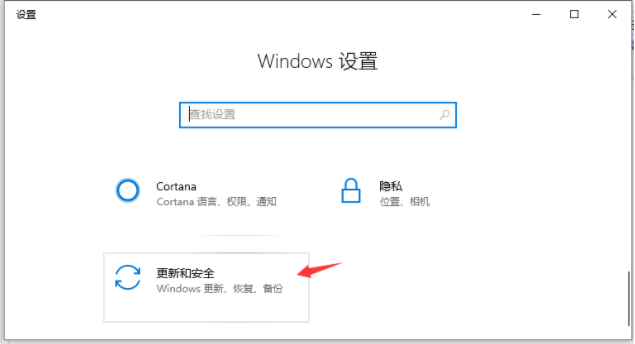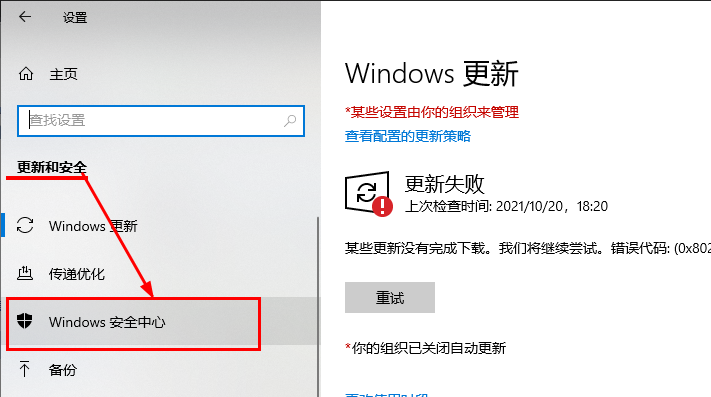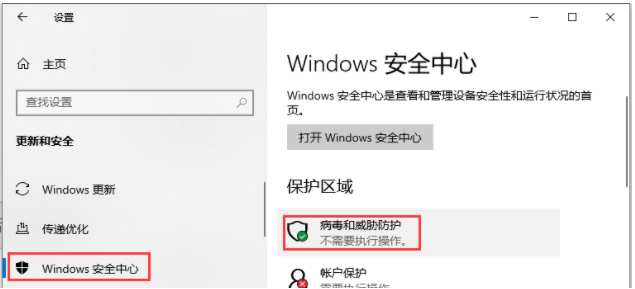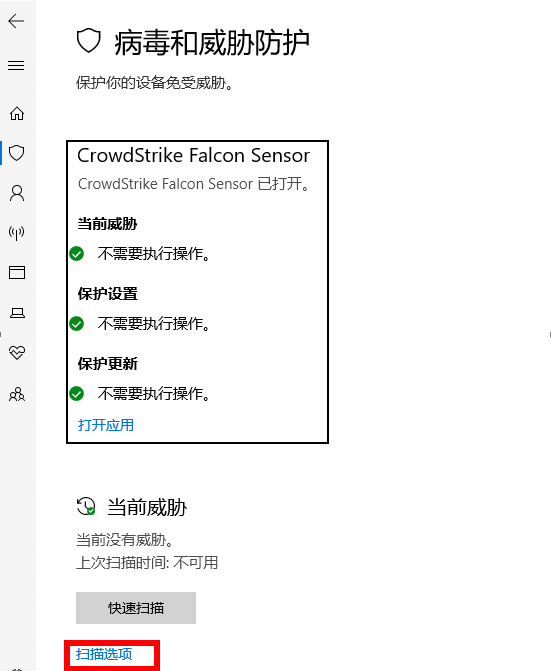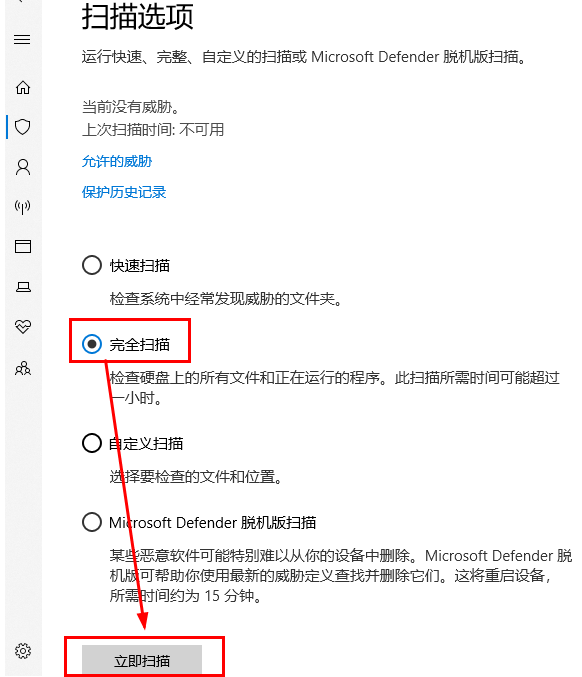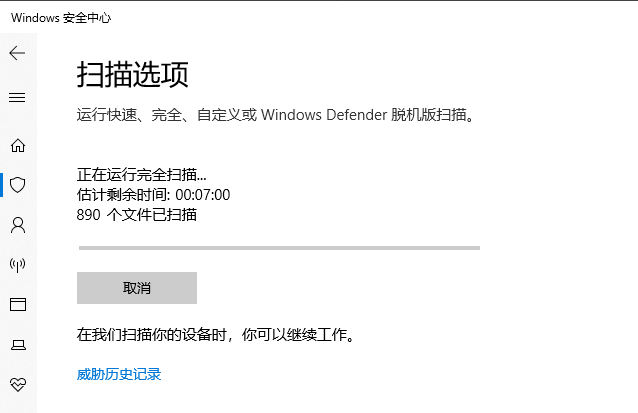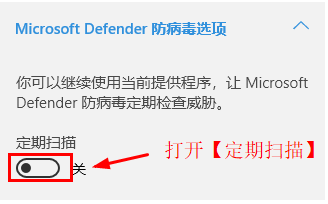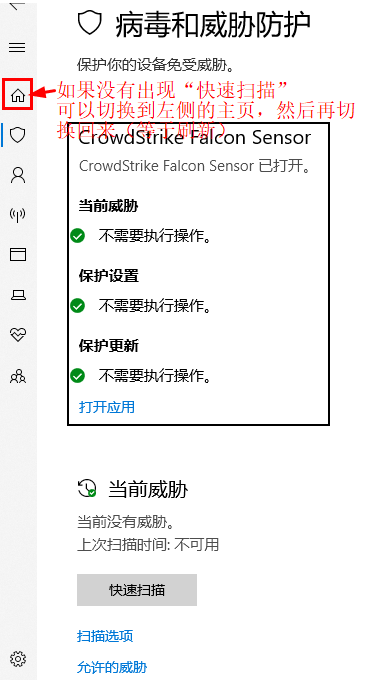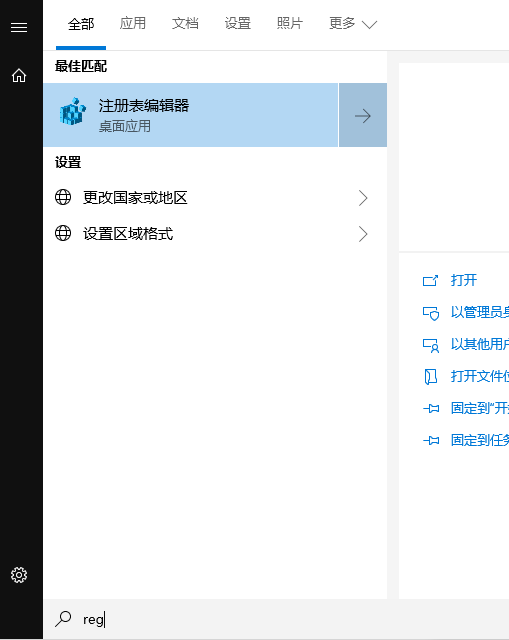107.如何用Windows Defender全盘扫描 |
您所在的位置:网站首页 › 怎样使用windows安全中心 › 107.如何用Windows Defender全盘扫描 |
107.如何用Windows Defender全盘扫描
|
· 107.如何用Windows Defender全盘扫描电脑如果疑似感染电脑病毒或木马,一般需要对全盘进行【完整扫描】。 下面介绍一下如何用Win Defender进行全盘扫描: 一、打开Win Defender(“病毒和威胁防护”)方法一: 任务栏右下角中右击打开(要求Win Defender正在运行) 当Win Defender正在运行时,可以在Win10桌面右下方的任务栏,找到盾牌图标,双击打开。
方法二:开始菜单中搜索Defender打开 打开Win10开始菜单,键盘直接输入 Defe (也可以输入完整的Defender), 就会出现 “Windows安全中心”,点击打开即可。 (Win10一直在更新,菜单的名称可能会经常变化,大体一样就是它)
或者 打开Win10开始菜单,键盘输入 【病毒】,出现“病毒和威胁防护”,点击打开它。
方法三:从Win10开始菜单的【设置】中打开 1)打开开始菜单,打开齿轮形状的【设置】 , ( 或 同时按下键盘快捷键Win+i,打开设置界面。)
2)然后在【设置】界面,点击“更新和安全” --> “Windows安全中心” --> “病毒和威胁防护” ,就进入了Win Defender; “Windows安全中心” :
“病毒和威胁防护”: 二、打开【当前威胁】的“开始扫描”按钮下方的【扫描选项】 注: 打开“快速扫描”按钮,即可迅速扫描常见位置的病毒。—— 一般不用。 我们要使用的是 全盘扫描,即这里的【完全扫描】,所以要展开扫描选项来查看。
------ 【意外情形】:如果这里没有【快速扫描】按钮,则说明开机没有启动Windows Defender防病毒软件(可能是禁用了WinDefender的开启启动)。 解决方案: 没有【快速扫描】按钮 ------ 四、选择“完全扫描”后点击“立即扫描”按钮,启动扫描
五、扫描完成后,将扫描结果截图即可。 一般点击“立即扫描”后,需要30分钟~2小时才能扫描完毕。 扫描完成的参考截图如下:
按照邮件中的方法,将这个截图和相关的其他截图和说明,回复给UK原始邮件即可。 完成。 (注意:24 或 48小时内没有回复UK邮件的,电脑将被禁止上网,以防止病毒扩散) -------------------------------------------------------------------------------------------------------------------------
附录: 意外情况处理 ------------意外情况------------ A. 如果没有看到【快速扫描】按钮 处理方法: 1, 在“病毒和威胁防护”设置界面,点击打开【防病毒选项】 (正常的“当前威胁”或“快速扫描”位置)
在【防病毒选项】展开后的界面,打开“定期扫描”: 一般在打开“定期扫描选项”后,就会出现【快速扫描】按钮了。 如果还是没有【快速扫描】,可以如下操作:
B. 如果点击【立即扫描】按钮后没反应 如果点击【立即扫描】按钮后没反应,则说明做了Win10优化,关闭了Win Defender。 解决方法1: 复制下方内容到txt文本文档中,保存: :: 开始获取管理员权限 setlocal set uac=~uac_permission_tmp_%random% md "%SystemRoot%\system32\%uac%" 2>nul if %errorlevel%==0 ( rd "%SystemRoot%\system32\%uac%" >nul 2>nul ) else ( echo set uac = CreateObject^("Shell.Application"^)>"%temp%\%uac%.vbs" echo uac.ShellExecute "%~s0","","","runas",1 >>"%temp%\%uac%.vbs" echo WScript.Quit >>"%temp%\%uac%.vbs" "%temp%\%uac%.vbs" /f del /f /q "%temp%\%uac%.vbs" & exit ) endlocal :: 完成获取,下面可以开始写你自己的代码了 :: 重新启用Win10自带Windows Defender杀毒软件【命令提示符(管理员)】(以便“完全扫描”扫描病毒) reg add "HKEY_LOCAL_MACHINE\SOFTWARE\Policies\Microsoft\Windows Defender" /v "DisableAntiSpyware" /d 0 /t REG_DWORD /f修改TXT文本文件的扩展名为.cmd 运行这个批处理文件,成功后重启电脑即可。(重启后才能恢复Win Defender的使用)
如果电脑已经被杀毒软件断网了,上面打字就比较麻烦了,可以用下面的方法: 解决方法2: 1,按 【Win】键 打开开始菜单,键盘直接输入 reg ,会出现【注册表编辑器】 { 注意:键盘输入法如果是中文的话,需要切换到英文 再输入reg } 2, 右击 [注册表编辑器] , 点“以管理员身份运行”。 3,在新打开的 注册表编辑器 程序里,在左侧展开 HKEY_LOCAL_MACHINE\SOFTWARE\Policies\Microsoft\Windows Defender 4, 在右侧找到 DisableAntiSpyware ,双击打开,修改里面的值为 0 确定。 5,重启电脑。 之后就可以用Win Defender 扫描病毒了。
··
·
|
【本文地址】
今日新闻 |
推荐新闻 |